אהבה בשימוש בשורת פקודה ב-Linux אך היית צריך לעבור ל-Windows? הירגע, יש לך את Scoop Windows כמנהל החבילות שלך. Scoop הוא מתקין בשורת פקודה עבור Windows שמאפשר לך להתקין ולעדכן חבילות במהירות בלתי רגילות.
במדריך זה, תלמד כיצד להתקין ולהשתמש ב-Scoop לניהול חבילות על מחשב ה-Windows שלך.
קרא הלאה ולא תצטרך להשתמש במתקינים רבים המחייבים ללחיצה רבה פעמים!
דרישות מוקדמות
מדובר בהדגמה מעשית של המדריך. אם ברצונך להתקדם יחד, וודא שיש לך מחשב עם Windows 10 והרשאות מנהל. המדריך משתמש ב-Windows 10 21H2.
התקנת Scoop Windows Package Manager
Scoop יכול להציל אותך כשאתה עייף מהתקנה או ניהול של תוכנות עם מנהל החבילות הרגיל שלך. אך למרות האמינות של Scoop, עליך להתקין אותו במערכת שלך לפני שתוכל להשתמש בו.
לפני שמתחילים להשתמש ב-Scoop, עליך להתקין אותו על המחשב שלך ב-Windows:
1. פתח PowerShell כמנהל והפעל את הפקודה Set-ExecutionPolicy להגדיר את מדיניות הביצוע שלך ל-RemoteSigned. כך תבטיח שתוכל להפעיל סקריפטים של PowerShell שכתבת או שהורדת מהאינטרנט.
הקלד Y ולחץ על Enter כשיתבקש ממך, כפי שמוצג למטה, כדי לאשר את שינוי מדיניות הביצוע.

2. לאחר מכן, הפעל את הפקודה הבאה כדי להוריד את סקריפט ההתקנה של Scoop (get.scoop.sh) והרץ את הסקריפט הזה כדי להתקין את Scoop במערכת שלך עם הרשאות מוגבלות (-RunAsAdmin).

עכשיו, הפעל את הפקודה scoop למעלה כדי להציג רשימת פקודות זמינות ל-Scoop.
הפלט למעלה מאשר שהתקנת Scoop בהצלחה במערכת שלך.
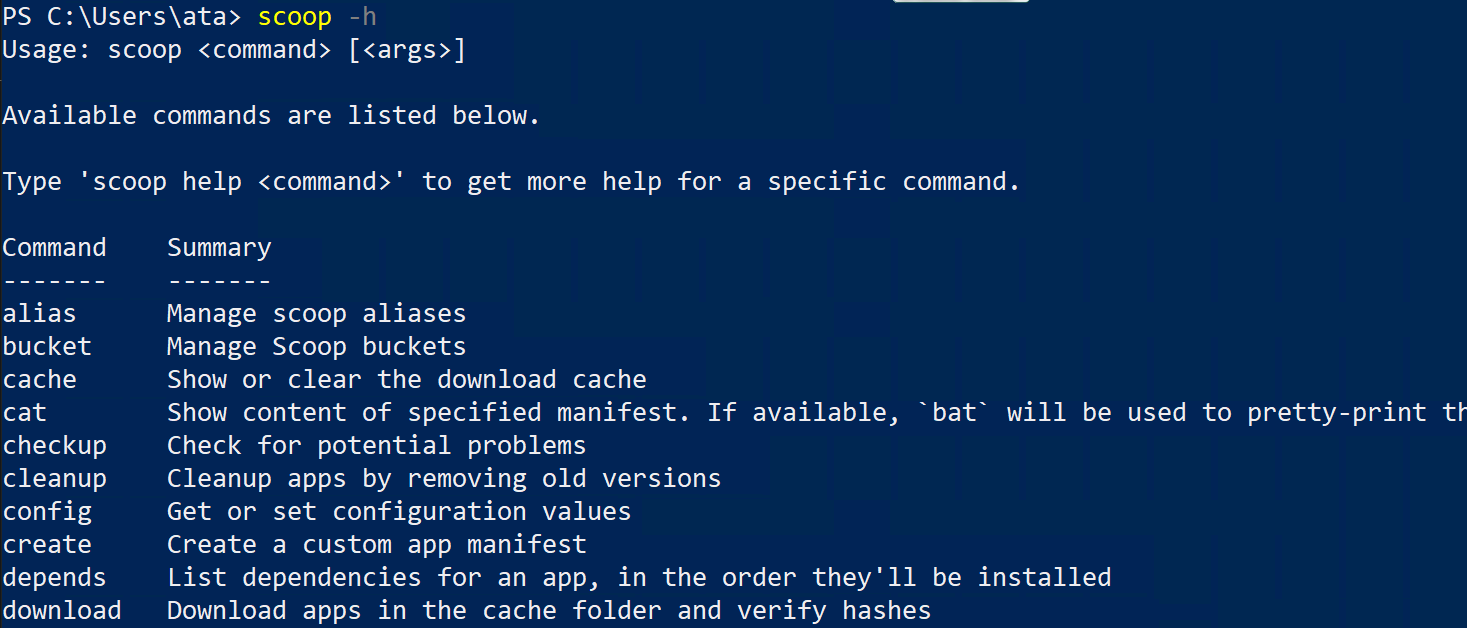
חיפוש והתקנת חבילות עם Scoop
עכשיו שיש לך מנהל חבילות, ייתכן שתתעניין מה להתקין דרך Scoop. ממש מזל של-Scoop יש פקודת bucket שמאפשרת לך לחפש חבילות זמינות להתקנה.
פקודת ה-bucket מפרטת את כל המאגרים (או דליים) שמכילים חבילות של Scoop. אלו כמו מאגרי חבילות המשמשים בלינוקס שמכילים רשימה של חבילות זמינות ואת התלויות שלהן.
כדי למצוא ולהתקין חבילות עם Scoop:
1. הרץ את הפקודה הבאה של scoop כדי לרשום את הדליים הזמינים מקומית.
הפלט מטה מציין שהדלי הראשי מכיל 1083 חבילות שניתן להתקין.
לכל דלי של Scoop יש קבצי תיאור (manifest files) שמתעדכנים מדי פעם כדי להוסיף חבילות חדשות ולהסיר ישנות. קבצים אלו מתארים איך להתקין חבילה ואת התלויות שלה.
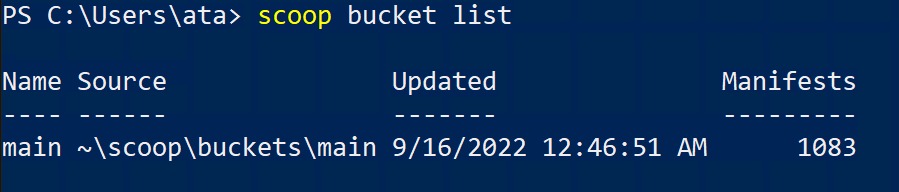
2. כעת, הפעל את הפקודה הבאה כדי לחפש חבילה ספציפית, כמו 7zip, בכל הדליים הזמינים.
הפלט מטה מציג שתי חבילות שתואמות את מונח החיפוש 7zip (7zip ו-7zip19.00-helper) מהדלי הראשי. ניתן גם לראות את מספר הגרסה של כל חבילה.
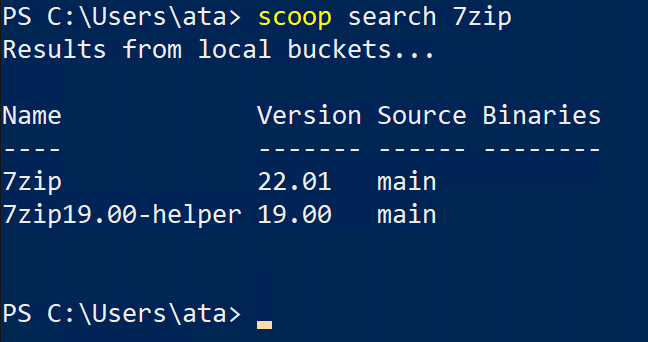
3. כשמצאת חבילה, הרץ את הפקודה הבאה כדי להתקין את חבילת 7zip.
בנקודה זו, צריך ש-7zip יהיה מותקן ומוכן לשימוש! האם שמת לב שאין צורך ללחוץ על מספר כפתורים כדי להתקין תוכנית? התקנת תוכניות מורידה חלוניות רשות.
עם Scoop, פקודה יחידה מספיקה כדי להתקין, כל עוד אתה יודע את שם החבילה.
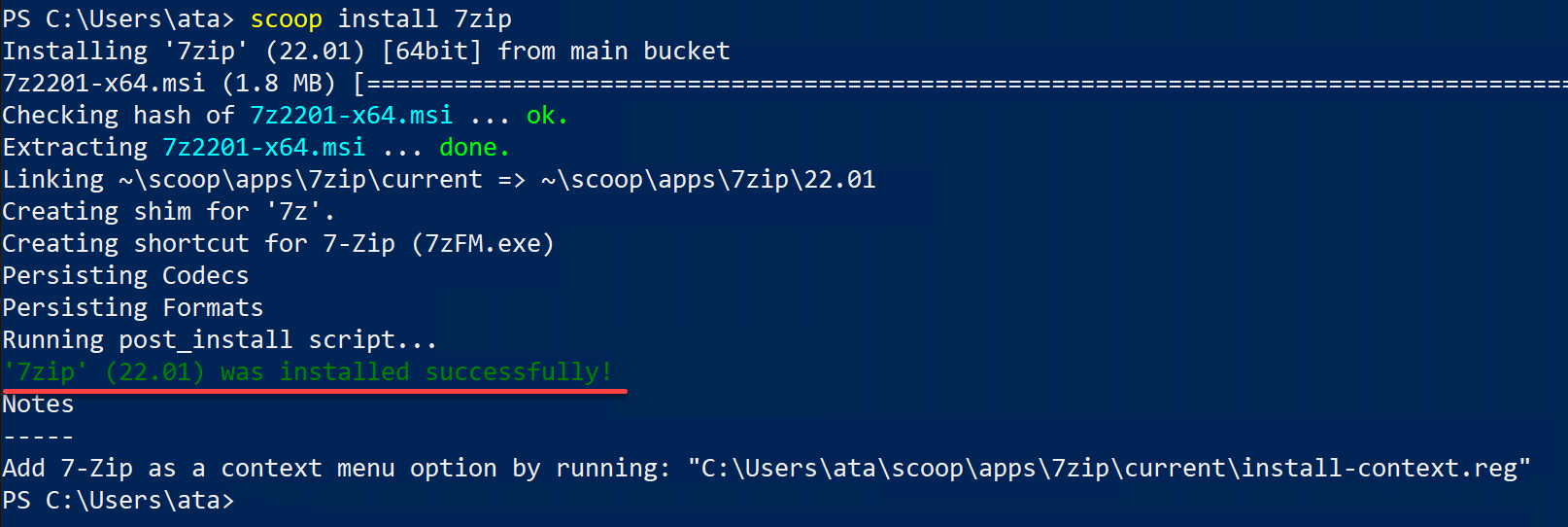
4. כעת, הפעל את פקודת 7z למטה כדי לאמת את ההתקנה של 7zip, שצריך להציג רשימה של אפשרויות זמינות לפקודת 7z.
הפלט למטה מאשר שהתקנת 7z בהצלחה. אולם אולי אתה מתכוון להתקין יותר מחבילה בודדת בבת אחת. אם כן, השאר ל-Scoop לעשות את העבודה הכבדה עבורך בשלב הבא.
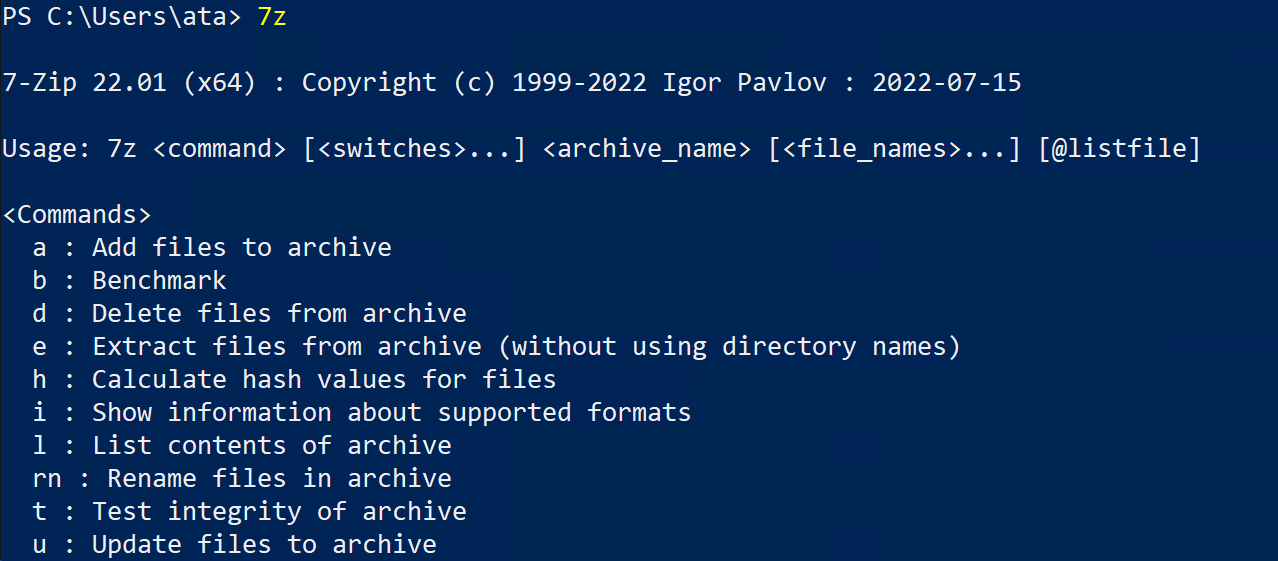
5. לבסוף, הפעל את הפקודה הבאה כדי להתקין את החבילות של 7zip ו-Node.js.
למה להתקין אותן אחת-אחת כשאפשר להתקין את כולן בפעם אחת? Scoop מאפשר לך להתקין מספר חבילות בו זמנית, מסומנות ומופרדות ברווחים. התכונה הזו מועילה כאשר יש לך כבר רשימה של חבילות להתקין.
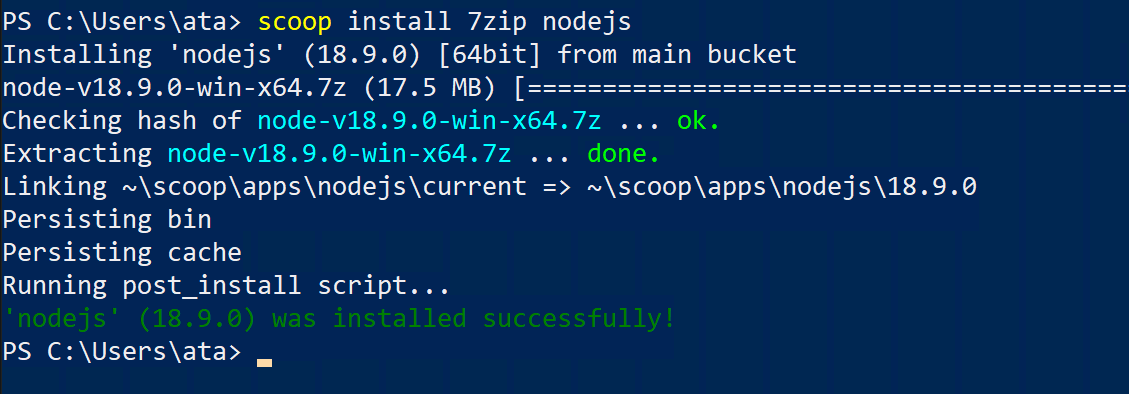
עדכון חבילות עם Scoop
לשמור על עדכון החבילות הוא אחד מהדרכים לשמור על המערכת שלך בריאה. לאחר שהחבילה שלך מותקנת, Scoop עוזר לך לקבל את התכונות האחרונות או תיקוני באגים.
אין דאגה, עדכון החבילות עם Scoop הוא דומה להתקנתן.
1. הפעל את פקודת העדכון של Scoop כדי לעדכן את Scoop עצמו לגרסה האחרונה ולקובץ היישומים.
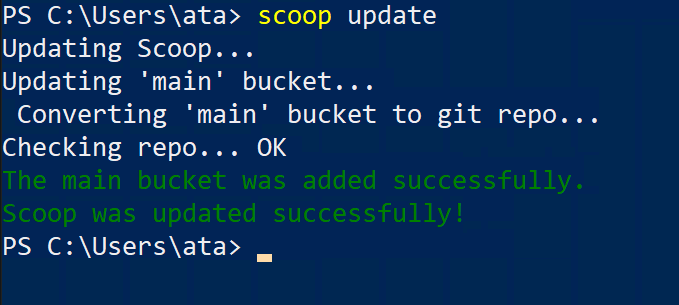
2. לאחר מכן, הפעל את הפקודה הבאה כדי לבדוק את מצבה של Scoop ושל חבילות אחרות אם הן לא מעודכנות.
הפלט למטה מראה ש-Scoop מעודכן.
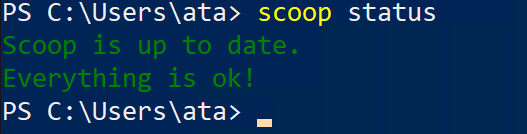
3. כעת, הפעל את הפקודה למטה כדי לעדכן חבילה ספציפית שיש לך בדעת, במקרה זה חבילת 7zip.
עדכון בבחירה של החבילות שלך מסיר את הסיכון לשבור דברים, במיוחד כאשר אתה נמצא באמצע עבודה על פרויקט.

אולי ברצונך לעדכן את כל החבילות שלך. אם כן, הרץ את אותו פקודת העדכון של scoop והוסף את התו * כדי לעדכן את כל החבילות בו זמנית, כפי שמוצג למטה.

הוספת דלי/גרסאות נוספות והתקנת מספר גרסאות של חבילה
כמו שראינו, Scoop מתקין חבילות מדליים. וברירת המחדל, Scoop מגיע עם מספר קטן של דליים שימושיים כמו main, versions ו־extras.
אם ברצונך להתקין חבילות מדליים אחרים מלבד הראשי, עליך להגדיר את Scoop כך שידע על הדלי.
1. הרץ את הפקודה של scoop הבאה כדי לרשום דליים זמינים שמוכרים בקהילה.
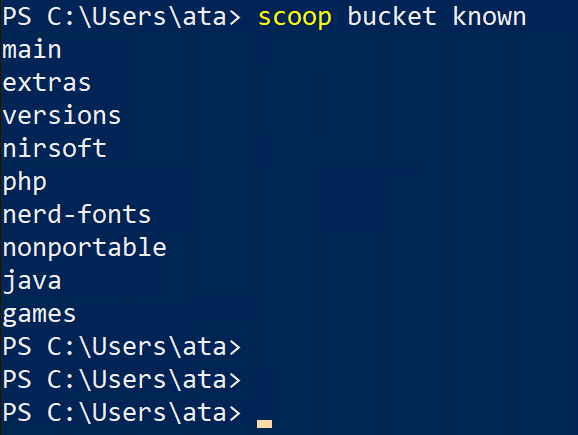
2. לאחר מכן, הרץ את הפקודה שמוצגת למטה כדי להוסיף את הדלי של java.
לאחר הוספת דלי חדש, כעת תוכל להתקין חבילות עם Scoop מהדלי הזה.
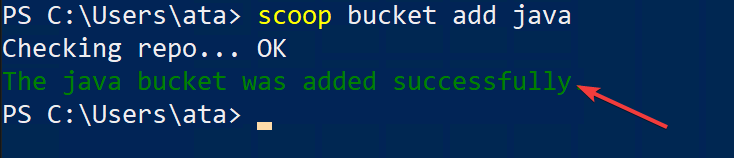
3. עכשיו, הרץ את הפקודה שמופיעה למטה כדי להתקין את החבילה openjdk מהדלי של java.
פקודה זו מתקינה את הגרסה העדכנית ביותר של openjdk (גרסה 18 בזמן כתיבת הטקסט הזה). חבילה זו היא גישה מקורית פתוחה של פלטפורמת ג'אווה, מהדורה סטנדרטית. רבים מהתוכניות דורשות את ג'אווה כדי לרוץ, לכן התקנתה היא רעיון טוב.
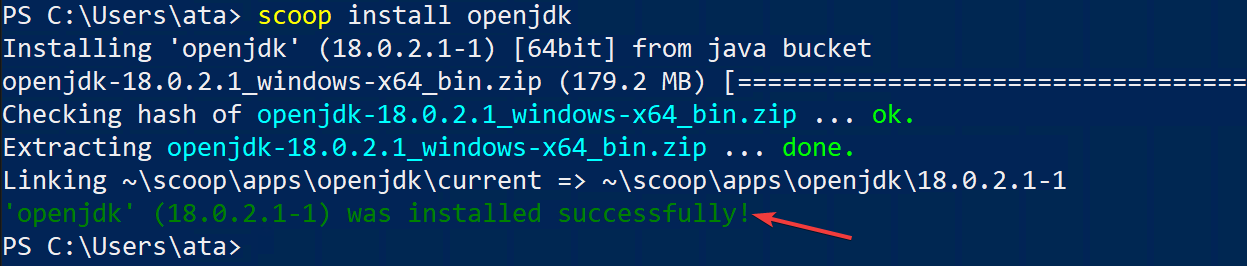
שים לב שאתה יכול גם להתקין גרסה שונה של ג'אווה על ידי ציון גרסת החבילה, כפי שמוצג למטה. פקודה זו מאפשרת התקנת מספר גרסאות של ג'אווה על המערכת שלך.
scoop install openjdk12
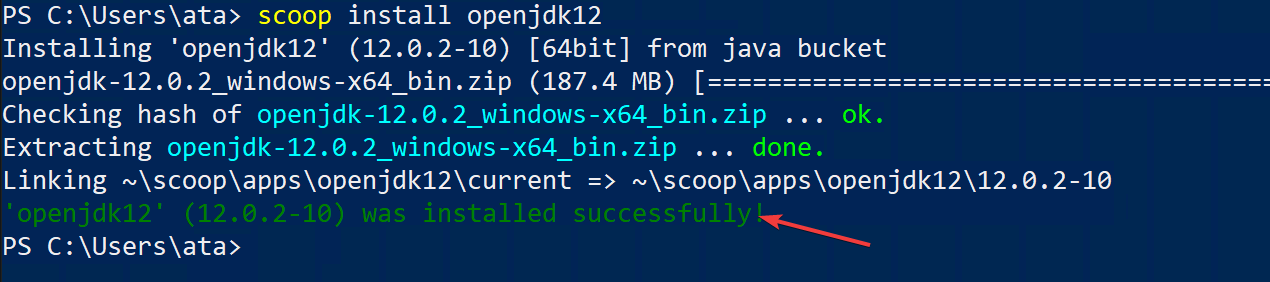
החלפת גרסאות של חבילות
אולי התקנת גרסאות שונות של ג'אווה, כפי שנדגם בעבר. אבל נניח שיש לך תוכנית אחת שדורשת ג'אווה 18 ותוכנית אחרת שדורשת ג'אווה 12. איך ניתן להחליף בין הגרסאות האלו?
אל תדאג! Scoop תומך בהחלפת גרסאות שונות של אותו חבילה בעזרת פקודת reset.
1. הרץ את הפקודה למטה כדי להחליף לג'אווה 12 (openjdk12).

2. לאחר מכן, הרץ את הפקודה הבאה כדי לבדוק את גרסת הג'אווה הפעילה כרגע.
למטה, תראה שגרסת ג'אווה 12 היא כרגע הפעילה.

3. עכשיו, הרץ את הפקודה הבאה כדי לחזור לגרסה האחרונה (openjdk).

4. לבסוף, הרץ מחדש את הפקודה למטה כדי לבדוק את גרסת הג'אווה הפעילה כרגע.
הפלט למטה מאשר שחזרת לג'אווה 18.

מסקנה
התקנת וניהול חבילות אינם צריכים להיות משימה מורכבת. מזל שלמדת כיצד להתקין את Scoop ב- Windows לניהול חבילות נוח יותר. הבנת שהתקנה ושמירה של גרסאות שונות של אותה חבילה אפשרית עם Scoop.
בנקודה זו, אתה צריך להיות יותר בטוח בהתקנה ועדכון של חבילות במערכת שלך. עכשיו, למה לא ליצור אפליקציה מותאמת אישית שלך ולשתף אותה עם קהילת Scoop?













